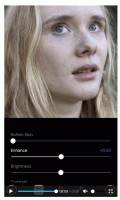ბუფერში ისტორიის აპლეტი დარიჩინისთვის
ნაგულისხმევად, Cinnamon დესკტოპის გარემოს არ აქვს ბუფერში ისტორიის აპლეტი. აი, როგორ შეგიძლიათ დაამატოთ ის პანელში Cinnamon-ში და მიიღოთ სასარგებლო ისტორიის ფუნქცია ბუფერში შინაარსისთვის.
რეკლამა
Cinnamon არის Linux Mint-ის ფლაგმანი დესკტოპის გარემო. მას აქვს ლამაზი გარეგნობა მაგარი ეფექტებით, რომელიც აღჭურვილია თანამედროვე GTK+ 3 ჩარჩოთი. ის მდიდარია მახასიათებლებით და შეიძლება გაფართოვდეს დანამატებით, დესკლეტებით და აპლეტებით. ეს არის ძალიან კონფიგურირებადი.
მისი პანელი მხარს უჭერს სხვადასხვა აპლეტებს. თუმცა, თქვენს ბუფერში ისტორიის თვალყურის დევნებისთვის სასარგებლო აპლეტი არ არის გამორიცხული. დავამატოთ.
უპირველეს ყოვლისა, თქვენ უნდა დააინსტალიროთ Gpaste აპლიკაცია. ეს არის დემონი, რომელიც თვალს ადევნებს ბუფერში ცვლილებებს და UI აპლიკაცია, რომელიც მომხმარებელს საშუალებას აძლევს ნახოს ისტორია.
დააინსტალირეთ Gpaste
- გადადით მენიუ -> ადმინისტრაცია -> პროგრამული მენეჯერი.

- შეიყვანეთ თქვენი პაროლი, როდესაც მოგეთხოვებათ:
 პროგრამული მენეჯერის აპი ეკრანზე გაიხსნება.
პროგრამული მენეჯერის აპი ეკრანზე გაიხსნება.
- მოძებნეთ Gpaste, როგორც ნაჩვენებია ქვემოთ:

- დააინსტალირეთ Gpaste აპლიკაცია:

- დააინსტალირეთ Gril1.2-gpaste-4.0 პაკეტი:

- დააინსტალირეთ Gpaste-applet პაკეტი:

ახლა თქვენ მხოლოდ უნდა დაამატოთ Gpaste აპლეტი, რომელიც ადაპტირებულია Cinnamon-ის პანელზე. ძალიან ადვილია.
დაამატეთ ბუფერში ისტორიის აპლეტი Cinnamon-ს
- გადადით მენიუში -> პრეფერენციები -> აპლეტები.

- აპლეტებში გადადით ჩანართზე "ხელმისაწვდომი აპლეტები (ონლაინ)".


- მოძებნეთ Gpaste აპლეტი. მონიშნეთ აპლეტი სახელწოდებით „Gpaste Reloaded“ სიაში და დააწკაპუნეთ ღილაკზე „დააინსტალირეთ ან განაახლეთ შერჩეული ელემენტები“:
 Gpaste აპლეტი დაინსტალირდება.
Gpaste აპლეტი დაინსტალირდება. ეს აპლეტი ეფუძნება Gnome-ის მსგავს აპლეტს. ის თავსებადია დარიჩინთან და მუშაობს ისე, როგორც მოსალოდნელი იყო.
ეს აპლეტი ეფუძნება Gnome-ის მსგავს აპლეტს. ის თავსებადია დარიჩინთან და მუშაობს ისე, როგორც მოსალოდნელი იყო. - ახლა გადადით პირველ ჩანართზე "Applets" და იპოვეთ Gpaste Reloaded აპლეტი იქ:
 აირჩიეთ ის და დააჭირეთ ღილაკს "პანელზე დამატება".
აირჩიეთ ის და დააჭირეთ ღილაკს "პანელზე დამატება".
ახლა თქვენ გაქვთ ბუფერში გაშვებული აპლეტი Cinnamon-ის პანელის უჯრის არეში:
დააწკაპუნეთ მასზე თქვენი ბუფერში ისტორიის სანახავად. ეს სასარგებლო აპლეტი გიხსნით გაცვლის ბუფერიდან მნიშვნელოვანი მონაცემების დაკარგვისგან და გააუმჯობესებს დესკტოპის გარემოს გამოყენებადობას.